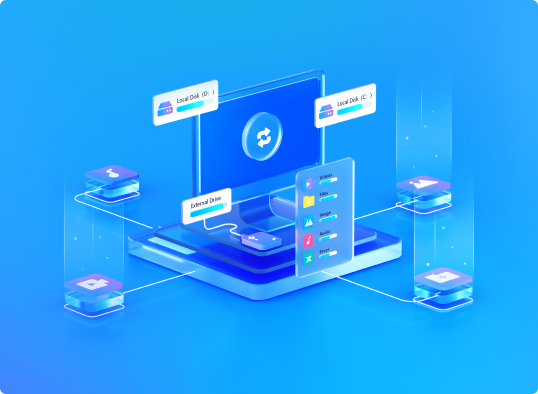"El otro día, abrí mi computadora y descubrí que faltaba una partición GPT mía. La partición tiene documentos sensibles que no puedo permitirme perder. No sé cómo recupero de nuevo la tabla de particiones GPT".
Has guardado tus documentos en la partición, pero ahora no los encuentras. Esto puede ser un problema grave, pero la solución es más fácil de lo que imaginas. Cuando una partición desaparece, puede ser debido a numerosos factores como la eliminación accidental o cortes de energía. Esta guía te presentará 3 métodos para recuperar particiones GPT.
En este artículo
Parte 1. ¿Qué es una partición GPT?

GPT son las siglas de GUID Partition Table (tabla de particiones GUID). Las particiones GPT también son un tipo común de estilo de partición utilizado en discos duros locales y discos externos. Se denominan particiones primarias o lógicas porque su finalidad para la computadora es almacenar distintos tipos de datos. También puede utilizarse para instalar sistemas operativos Windows, aplicaciones y juegos. Más información sobre GPT en la página ¿Qué es GPT?
GPT vs. MBR
La diferencia clave entre MBR y GPT es que el primero tiene varias restricciones de uso. MBR está limitado a 2 TB de espacio en disco y cuatro particiones primarias. Sin embargo, se te permite tener diez particiones y hasta 9400000000 TB de capacidad SSD/HDD con GPT porque no hay restricción de particiones. La página GPT vs. MBR te ayudará a entender en profundidad las diferencias entre las particiones MBR y GPT.
Parte 2. Causas comunes de pérdida de particiones GPT
La pérdida de la partición GPT puede ocurrir por varias razones y a menudo es inevitable. Aquí tienes algunas razones que debes tener en cuenta:
- Pérdida de la letra de la unidad: Un problema común de Windows es que a veces no puede asignar una letra de unidad a un disco duro externo o a una memoria extraíble, lo que hace que el volumen sea inaccesible. Si el disco tiene una letra de unidad modificada, esa dirección provocará errores en el disco.
- Borrado accidental: La partición GPT puede borrarse accidentalmente. Por ejemplo, si introduces un comando incorrecto en el Símbolo del sistema, puede eliminar la tabla de particiones al instante.
- Fallo de alimentación: Los cortes repentinos de corriente o los golpes pueden hacer que el sistema se apague inesperadamente, provocando un mal funcionamiento en la asignación de discos. Este escenario es más letal cuando se produce un fallo de alimentación mientras estás formateando o ajustando los discos del sistema o durante una instalación limpia de Windows. Se sabe que los cortes de corriente siempre dañan los discos duros e incluso generan particiones inaccesibles en el sistema.
- Corrupción de Tablas de Partición: Al crear una partición GPT, una tabla de partición en particular puede corromperse o dañarse debido a una operación incorrecta o a algunos errores en el sistema. Los virus o la falta de archivos de instalación también pueden provocar una tabla de particiones dañada.
- Sectores defectuosos: Algunos discos duros antiguos pueden tener sectores defectuosos que están dañados o no funcionan. Esto puede eliminar las particiones GPT.
- Virus: Sin saberlo, tu PC podría albergar algunos virus dañinos. Estos pueden borrar las tablas de partición de GPT.
Parte 3. 3 Métodos de recuperación de particiones GPT en Windows/Mac/Linux.
A continuación se presentan tres formas distintas de recuperar la tabla de particiones GPT.
Método 1. Recuperar partición GPT con el Administrador de discos
Si la causa de la eliminación de GPT es la pérdida de una letra de unidad, puedes utilizar el Administrador de discos para recuperar la partición. Estos son los pasos que debes seguir:
Paso 1. Abre el Panel de control escribiéndolo en el cuadro de diálogo de búsqueda de la barra de herramientas. A continuación, elige la opción Sistema y Seguridad en la ventana del panel de control.
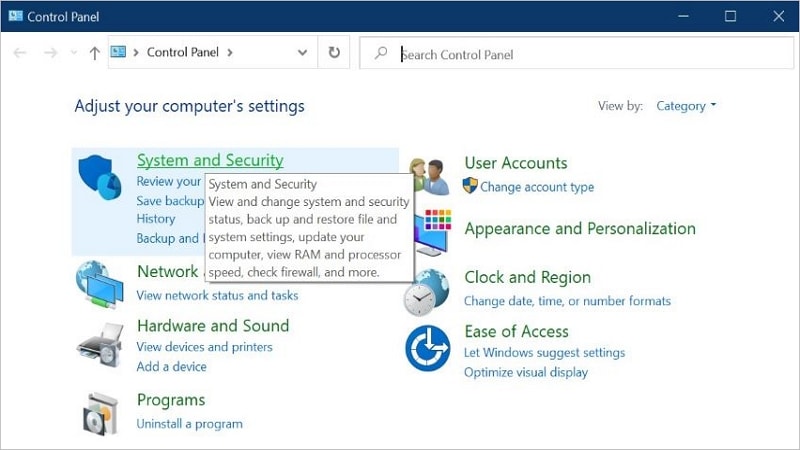
Paso 2. Haz clic en Crear y formatear particiones de disco duro en la Herramienta Administrativa de abajo.
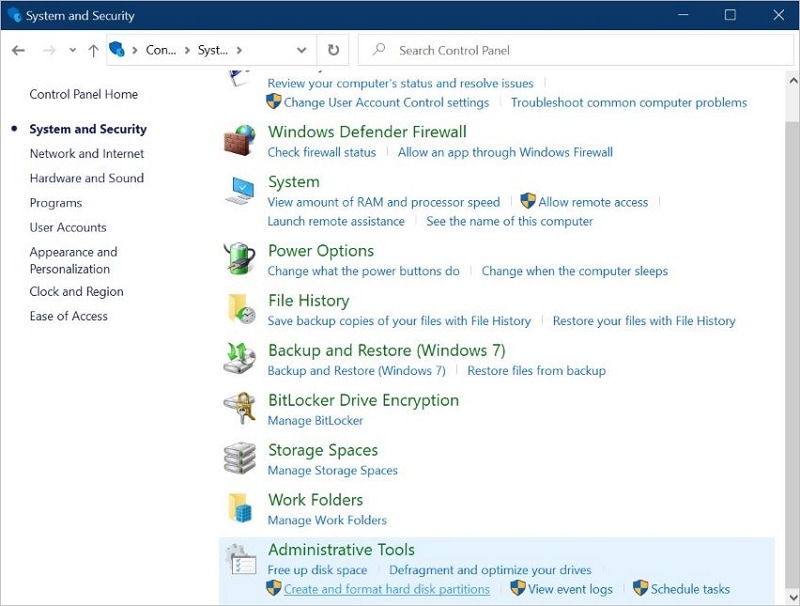
Paso 3. Selecciona la unidad que tiene la partición GPT. Haz clic con el botón derecho en la unidad y elige cambiar la letra y las rutas de la unidad. En el siguiente panel, haz clic en la opción Añadir.
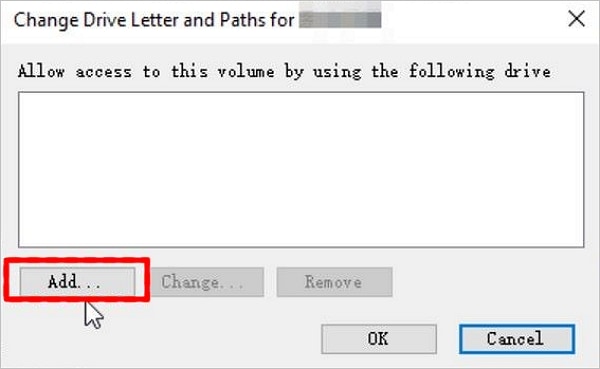
Paso 4. Asigna la letra a la unidad. Debes elegir la letra que no esté en uso para ninguna otra unidad de tu sistema. Haz clic en OK para resolver el problema y recuperar la partición con la letra que falta.
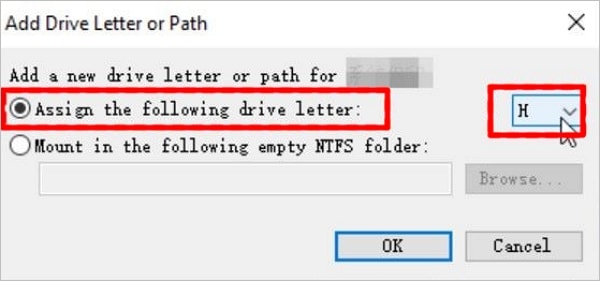
Método 2. Recuperar partición GPT de un respaldo
Por defecto, la opción de recuperación y respaldo de Windows puede hacer maravillas para la recuperación de particiones GPT. Por lo tanto, si realizas regularmente un respaldo de tus datos utilizando la herramienta de respaldo de Windows, podrás recuperar rápidamente la partición GPT perdida debido a diversas razones. Sigue estos pasos para proceder:
Paso 1. Ve al menú de Windows y abre el Panel de control. Haz clic en Sistema y Seguridad como hiciste en el método anterior. A continuación, elige la opción Respaldo y restauración.
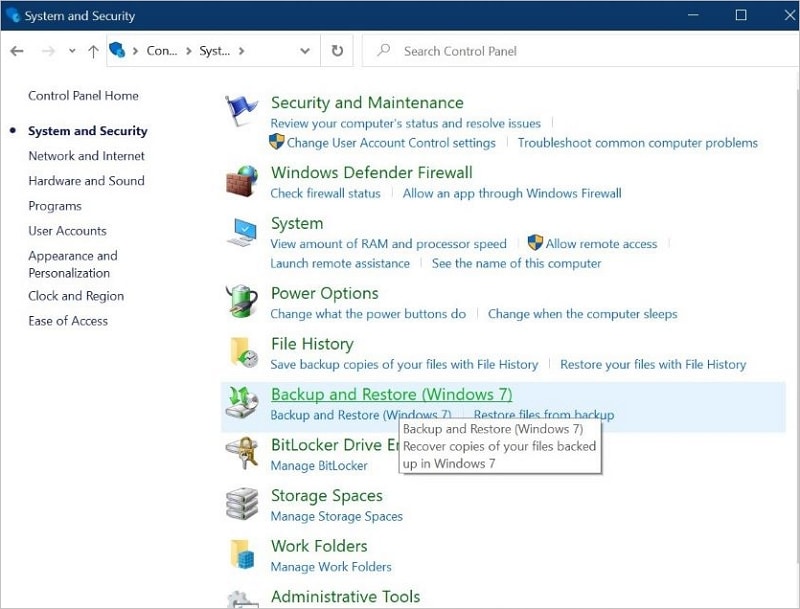
Paso 2. Si ya has configurado el respaldo, solo necesitas hacer clic en el botón Restaurar mis archivos para recuperar tu partición GPT. Si no tienes activado el respaldo, puedes activarlo eligiendo la opción Configurar Respaldo.
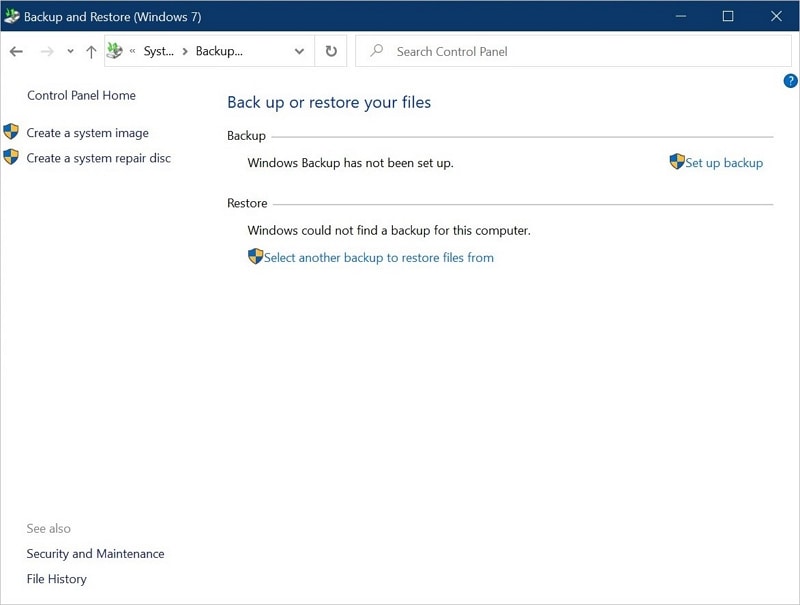
Método 3. Realizar la recuperación de la partición GPT utilizando el software de recuperación de datos
Siempre puede confiar en software de terceros si no quieres usar las funciones incorporadas de Windows para la recuperación de particiones GPT. Estas opciones de software resultan muy útiles cuando se ha perdido una unidad GPT completa, se ha dañado el disco duro o se ha borrado accidentalmente alguna unidad importante.
Aunque hay mucho software de recuperación de datos por ahí, una opción que destaca es el Wondershare Recoverit porque ha sido seleccionado como el Líder en Recuperación de Datos por los usuarios de G2.
Recupera archivos o particiones perdidos de casi cualquier medio de almacenamiento, como computadoras Windows/Mac/Linux, servidores NAS, tarjetas SD, unidades USB, etc. Maneja eficientemente más de 500 escenarios de pérdida de datos, incluyendo borrado accidental, formateo, fallo del sistema, apagón repentino y ataque de virus.

Restaurar partición GPT en Windows/Mac usando Recoverit
Paso 1. Selecciona la Partición Perdida
Descarga e instala Recoverit Data Recovery en tu sistema e inícialo. A continuación, elige la Partición Perdida en las secciones Discos Duros y Ubicaciones para iniciar la recuperación de la partición GPT.

Paso 2. Escaneo de particiones perdidas
Recoverit partition recovery comenzará a escanear la partición GPT perdida para recuperar tus datos.

Paso 3. Vista previa y recuperación
Puedes previsualizar las fotos, videos, música, documentos de oficina y otros archivos detectados durante o después del escaneo. Por último, selecciona los archivos deseados y haz clic en el botón Recuperar para recuperarlos.

Restaurar partición GPT en Linux usando Recoverit
Con esta nueva función, los usuarios con sistemas operativos Linux también pueden recuperar la partición GPT. Necesitas un PC Windows o Mac operativo para continuar. Estos son los pasos que puedes seguir:
Paso 1. Elige NAS y Linux
Inicia el software de recuperación de particiones Recoverit. Elige la opción Recuperación de Linux en la sección NAS y Linux.

Paso 2. Conectar a la computadora Linux
Introduce la información necesaria sobre tu Linux para crear una conexión entre el Linux y el software de recuperación de particiones. A continuación, haz clic en Conectar.

Paso 3. Escanear partición perdida
Una vez finalizada la conexión, Recoverit iniciará automáticamente el escaneo en busca de archivos y particiones perdidos en tu dispositivo Linux. Cuenta con numerosas opciones de filtrado que te ayudarán a encontrar rápidamente los archivos deseados.

Paso 4. Vista previa y recuperación
Previsualiza los archivos que necesites. Cuando estés satisfecho con la vista previa, haz clic en la opción Recuperar y elige la ubicación para completar el proceso.

Parte 4. ¿Cómo evitar la pérdida de particiones GPT en el futuro?
GPT es muy importante para el buen funcionamiento de tu computadora. A continuación se indican algunos pasos para garantizar que la partición GPT y el contenido de la misma permanezcan intactos.
Paso 1. Mantén siempre un respaldo adecuado de tus archivos. Utiliza la opción de Respaldo y Restauración en el Panel de Control para asegurarte de ello regularmente.
Paso 2. Ten a mano un software como Wondershare Recoverit para una recuperación eficaz en caso de pérdida.
Paso 3. No alteres, cambies o formatees la partición a menos que no quieras hacerlo como una emergencia resolutiva.
Paso 4. Asegúrate siempre de que tu sistema dispone de una fuente de alimentación de reserva. Así se evitará el riesgo de cortes de corriente o cortocircuitos.
Paso 5. Ten siempre instalado un buen antivirus para prevenir la amenaza de ataques de virus que puedan borrar la partición GPT.
Resumen
La partición GPT es uno de los elementos internos más importantes de un sistema informático. Por lo tanto, no debe perderse en ningún caso. Sin embargo, si se borra o se pierde, sigue siendo recuperable hasta que nuevos datos lo sobrescriban. Un software de recuperación de datos como Wondershare Reocverit puede ayudarte a recuperar tu partición GPT desde computadoras Windows, Mac y Linux.